Excel向左向右向上向下自动填充公式的方法步骤
发布时间:2016-12-23 来源:查字典编辑
摘要:Excel的填充功能,不仅可以使用拖曳的方法自行填充公式或内容,同时,我们还可以使用自动填充的功能,填充上相应的数据或公式!如果想在N个单元...
Excel的填充功能,不仅可以使用拖曳的方法自行填充公式或内容,同时,我们还可以使用自动填充的功能,填充上相应的数据或公式!
如果想在N个单元格中填充公式,那么,使用拖动的办法是不科学的,因为数据行太多了。比如,您想在C1到C10000之间,填充上公式,如果使用拖动,那么,就太累了。这个时候,应该使用自动填充功能。
方法如下:先看下表。
C1单元格中设置了公式,现在,我们要做的就是在C2到C9这几个单元格中,也要填充上公式。
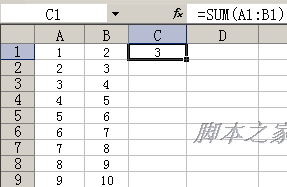
如下图一样,选中C1:C9区域。
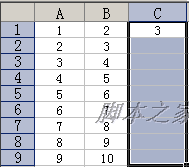
然后,选择菜单“编辑”→“填充”→“向下填充”,如下图。
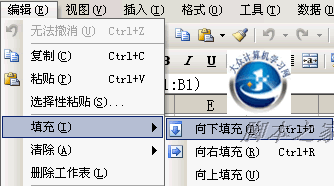
就这样,被选中的单元格,就自动填充上公式了。
Excel里面,如果数据量非常大,那么,适合使用这种自动填充的办法。同时,Excel还存在向右、向左、向上自动填充功能,方法和上面的一致,在此就不多讲了。


